- Autor Abigail Brown [email protected].
- Public 2023-12-17 06:41.
- Zadnja izmjena 2025-01-24 12:03.
GParted je besplatan alat za particioniranje diska koji se pokreće izvan operativnog sistema, što znači da vam nije potreban OS instaliran da biste ga koristili, niti ćete ikada morati ponovo pokrenuti da biste primijenili bilo kakve promjene.
Između ostalog, možete izbrisati, formatirati, promijeniti veličinu, kopirati i sakriti bilo koju particiju koju prepoznaje GParted.
GParted za i protiv
GParted alat za upravljanje diskom ima vrlo malo toga što vam se ne sviđa:
Šta nam se sviđa
- Ima poznato grafičko sučelje koje je jednostavno za korištenje.
- Ne zahtijeva operativni sistem.
- Nikada ne zahtijeva ponovno pokretanje da unesete promjene.
- Stavlja sve promjene u red čekanja dok ih ne budete spremni primijeniti.
Šta nam se ne sviđa
- Relativno velika veličina preuzimanja.
- Može se koristiti samo nakon narezivanja na disk ili USB uređaj.
- Ne mogu ponoviti promjene (samo poništiti).
Više o GParted-u
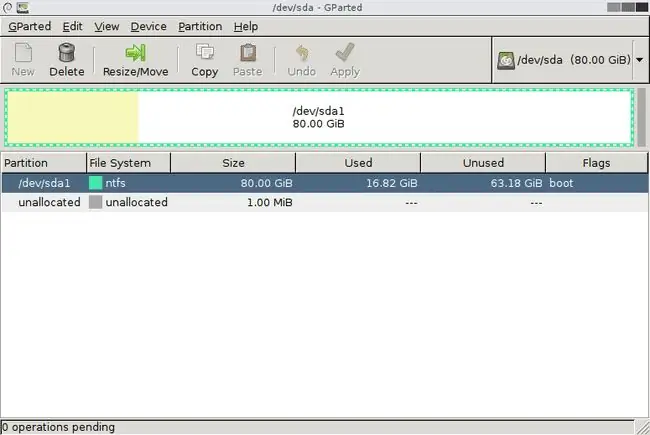
- Podaci sa jedne particije se mogu kopirati na bilo koju drugu particiju, čak i na drugu particiju
- Promena veličine particije je jednostavna sa GParted-om jer možete ili promeniti veličinu pomeranjem razmaka levo i desno za manju ili veću particiju ili jednostavno unesite veličinu u ručno
- Podržava formatiranje na mnogo različitih sistema datoteka, uključujući uobičajene kao što su NTFS, FAT, EXT i HFS, ali i manje uobičajene kao što su XFS, F2FS, BTRFS, JFS, Reiser4 i NILFS2
- Omogućava vam promjenu oznake volumena
- Može kreirati novu particionu tabelu; opcije uključuju: aix, amiga, bsd, dvh, gpt, mac, msdos, pc98, sun i loop
- Možete upravljati zastavicom za uređaj, sa ovim opcijama: boot, diag, esp, hidden, irst, lba, lvm, palo, prep, i raid
- Provjera greške u vožnji je podržana
- Opcija oporavka podataka može pokušati oporaviti datoteke dozvoljavajući vam da ih kopirate na druge medije
- U glavnom meniju, kada prvi put pokrenete GParted, postoji opcija za pokretanje slobodnog testa memorije sa uključenim alatom MemTest86+
Kako instalirati GParted
GParted mora biti pravilno ekstrahovan na disk ili fleš disk da biste ga mogli koristiti. Započnite tako što ćete posjetiti stranicu za preuzimanje kako biste dobili ISO datoteku. Preuzimanje je prva veza ispod odjeljka "Stable Releases".
Pogledajte kako snimiti ISO datoteku slike na DVD ako planirate koristiti GParted sa diska ili Kako snimiti ISO datoteku na USB disk ako planirate da je koristite sa USB uređaja kao što je blic voziti. Jedan nije bolji od drugog - to je vaš izbor.
Nakon što je GParted instaliran, morate se pokrenuti s njega prije nego što se operativni sistem pokrene. Ako niste sigurni kako to učiniti, pogledajte ovaj vodič za pokretanje s diska ili ovaj za upute o pokretanju s USB uređaja.
Kada pokrenete sistem sa vašeg GParted diska ili USB uređaja, odaberite prvu opciju pod nazivom GParted Live (Default Settings). Većina vas bi trebalo da bude u redu da odaberete Ne dodirujte tastaturu na sledećem ekranu koji vidite.
Potom ćete morati odabrati svoj jezik. Podrazumevano je postavljeno na engleski, pa samo pritisnite tipku Enter za nastavak, ili možete odabrati drugi jezik sa liste. Konačno, pritisnite Enter još jednom da počnete koristiti GParted.
Misli na GParted
Volimo programe za particije diska kao što je GParted jer rade bez obzira na operativni sistem koji koristite tako da možete koristiti Linux, Windows ili potpuno novi hard disk bez još ništa instaliranog.
Činjenica da GParted podržava mnogo sistema datoteka čini ga jednim od najsvestranijih programa za particije diska koje smo ikada koristili. Uvijek je lijepo vidjeti programera softvera kako ulaže vrijeme i energiju u funkcije koje bi samo nekoliko ljudi moglo koristiti, ali bez sumnje spašavaju dan za taj par korisnika.
Međutim, neke stvari očigledno nedostaju u GParted-u koje smo vidjeli u sličnim programima, kao što je mogućnost migracije instaliranog operativnog sistema na drugi disk. Međutim, što se tiče redovnih radnji particioniranja, poput promjene veličine i formatiranja, većina stvari je dobro podržana, što GParted čini odličnim izborom za većinu.
Također, iako ne mislimo da je to velika briga, smatramo da je čudno da ne možete ponoviti promjene koje ste napravili. GParted stavlja u red sve što želite da uradite i primenjuje ih samo kada odlučite da ih sačuvate. Možete poništiti bilo koju od ovih operacija prije nego što ih izvršite, ali ako je slučajno poništite, ne možete je ponoviti. Opet, to uopće nije veliki problem, ali od programa koje smo vidjeli da podržavaju poništavanje, oni vam također omogućavaju da ponovite promjene.
Sve u svemu, mislimo da je GParted najbolji program za particioniranje diska koji se može pokrenuti koji smo koristili, uglavnom zato što pruža potpuno korisničko sučelje kakvo možete pronaći u bilo kojem alatu baziranom na Windows-u.






